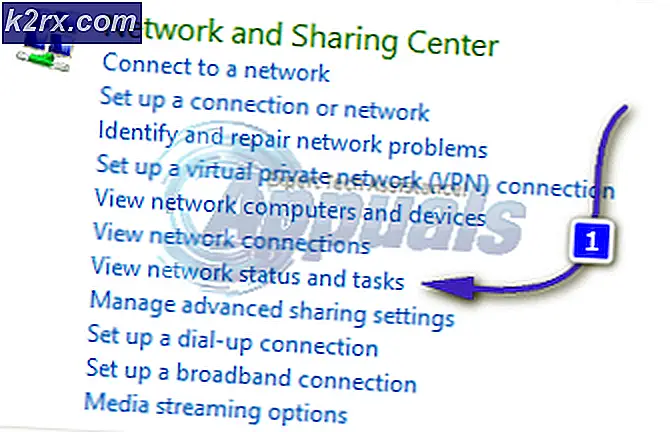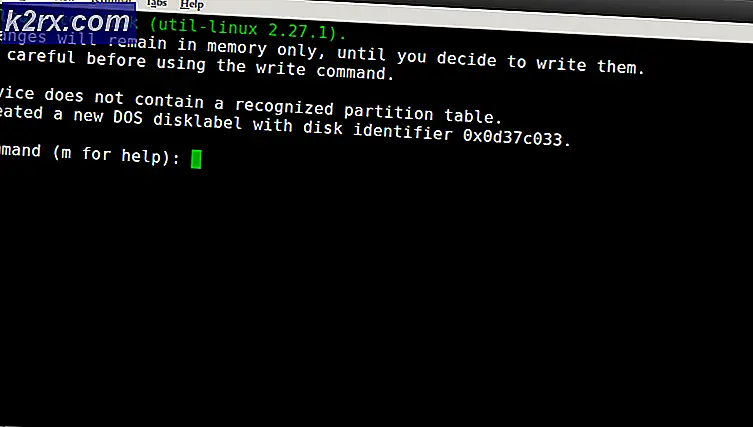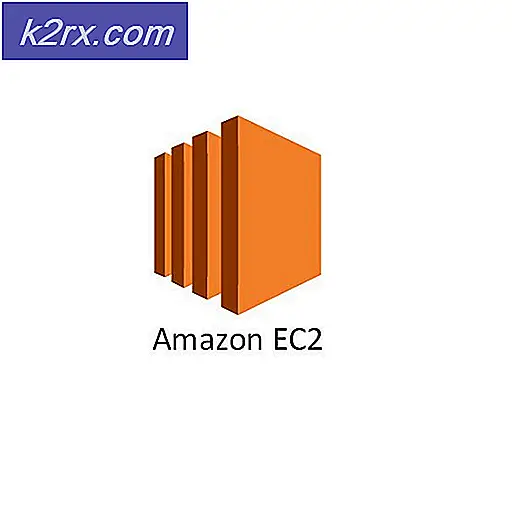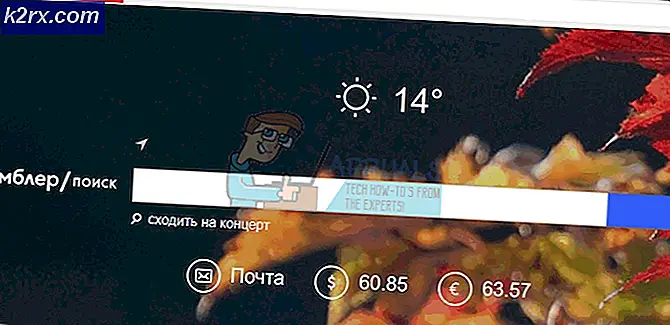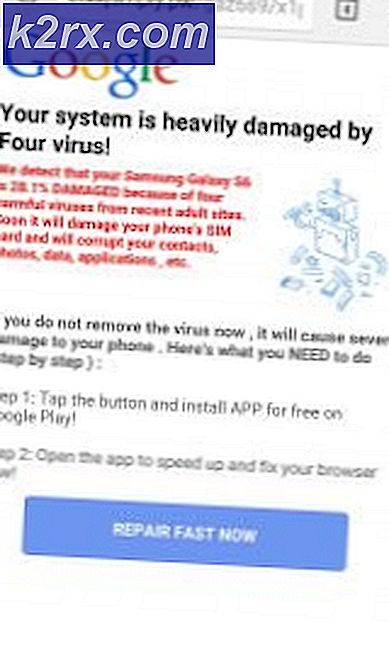Làm thế nào để thiết lập và sử dụng WhatsApp trực tuyến trên máy tính
Whatsapp từ lâu đã được thành lập như là đi đến sự lựa chọn khi nói đến sứ giả điện thoại di động. Ứng dụng này chỉ có sẵn để sử dụng trên điện thoại di động nơi các tin nhắn có thể được trao đổi qua internet, với ảnh, tin nhắn thoại, video và thậm chí cả các vị trí hiện tại. Tuy nhiên thực tế là messenger whatsapp chỉ là một ứng dụng di động thay đổi gần đây và được tiết lộ là WhatsApp Web. Trình nhắn tin trên web của WhatsApp rất đơn giản để thiết lập và sử dụng trên máy tính. Trước đây, việc sử dụng các ứng dụng trên máy tính yêu cầu giải pháp phức tạp. Tuy nhiên đối với WhatsApp Web messenger khá đơn giản để cài đặt và sử dụng. WhatsApp lưu trữ tất cả thông tin trên máy chủ của họ, đó là lý do tại sao truy cập thông tin trên đám mây (về mặt kỹ thuật) đã giúp người dùng dễ dàng truy cập thông tin từ mọi nơi.
Tất cả những gì bạn cần để bắt đầu là trình duyệt web của bạn. Bạn cũng cần phiên bản cập nhật của WhatsApp cho Windows, Android hoặc Blackberry trên điện thoại của bạn. Để truy cập whatsapp trên web, hãy duyệt đến trang web sau https://web.whatsapp.com. Sau khi hoàn tất, bạn sẽ thấy Mã QR trên màn hình của mình.
Nếu bạn chọn tùy chọn Giữ cho tôi đăng nhập, bạn sẽ không cần thực hiện quét QR mỗi lần và sau đó khi truy cập WhatsApp trên web. Khi màn hình với Mã QR đã sẵn sàng, hãy mở WhatsApp trên điện thoại của bạn và chạm vào Cài đặt, sau đó chọn WhatsApp Web và quét Mã QR được hiển thị trên màn hình máy tính của bạn. Ngay sau khi quét, trình duyệt của bạn sẽ cập nhật để hiển thị tất cả tin nhắn WhatsApp của bạn, v.v.
Các tính năng trên Web WhatsApp
Kể từ khi nó là mới, không phải tất cả các tính năng của tin nhắn điện thoại WhatsApp hiện đang có sẵn trên phiên bản Messenger WhatsApp Web. Facebook có khuynh hướng giới thiệu nhiều tính năng hơn khi thời gian trôi qua. Tuy nhiên hiện tại Messenger Web WhatsApp có thể thực hiện những việc sau:
Bắt đầu cuộc trò chuyện riêng tư mới
Mẹo CHUYÊN NGHIỆP: Nếu vấn đề xảy ra với máy tính của bạn hoặc máy tính xách tay / máy tính xách tay, bạn nên thử sử dụng phần mềm Reimage Plus có thể quét các kho lưu trữ và thay thế các tệp bị hỏng và bị thiếu. Điều này làm việc trong hầu hết các trường hợp, nơi vấn đề được bắt nguồn do một tham nhũng hệ thống. Bạn có thể tải xuống Reimage Plus bằng cách nhấp vào đâyỞ phía trên cùng của tin nhắn trên web WhatsApp, bạn sẽ có thể thấy biểu tượng trò chuyện nơi bạn có thể tra cứu danh sách các liên hệ mà bạn có thể trò chuyện. Khi bạn đang trò chuyện với ai đó thông qua tin nhắn trên web của WhatsApp, các cuộc trò chuyện hiện tại cũng sẽ có sẵn trong menu này. Tuy nhiên, giới hạn chỉ bắt đầu trò chuyện riêng tư và cuộc trò chuyện nhóm sẽ bắt đầu trên điện thoại của bạn trước nhưng có thể được thực hiện trên Messenger của WhatsApp sau này.
Sử dụng SHIFT + ENTER để tạo một dòng mới
Ngoài ra còn có các tính năng mới thân thiện với bàn phím, chẳng hạn như gõ vào một dòng mới thông qua bàn phím của bạn bằng cách giữ phím SHIFT và nhấn phím ENTER đồng thời sẽ không gửi tin nhắn của bạn chỉ cần di chuyển nó xuống dòng tiếp theo trên màn hình trò chuyện. Điều này là do phím enter trên bàn phím của bạn, giống như trên điện thoại của bạn sẽ chỉ gửi tin nhắn thông qua và không chuyển sang dòng tiếp theo.
Đính kèm ảnh
WhatsApp Web Messenger cũng được trang bị để đính kèm hình ảnh. Điều này có thể được thực hiện bằng cách chạm vào biểu tượng kẹp giấy ở đầu trò chuyện hiện tại. Điều này sẽ cung cấp cho một tùy chọn của cam web của bạn để chụp ảnh hoặc đính kèm một hình ảnh thông qua các bức ảnh đã lưu của bạn giống như nó hoạt động trên điện thoại của bạn.
Trình duyệt của bạn sẽ yêu cầu quyền sử dụng máy ảnh của bạn và có thể bị từ chối truy cập nếu bạn không muốn sử dụng webcam của mình. Tuy nhiên, nó cho phép bạn sử dụng webcam để chụp ảnh bạn.
Tạm ẩn & Chuyển đổi
Trình nhắn tin Web của WhatsApp cũng cho phép bạn sử dụng Tạm ngừng thông báo để tắt tiếng thông báo liên tục và âm thanh chuyển đổi. Nó thậm chí cho phép bạn vô hiệu hóa tính năng cảnh báo máy tính để bàn hoàn toàn nếu bạn thích. Có tính năng cảnh báo trên màn hình sẽ khiến bạn nhận được thông báo bật lên mỗi khi bạn nhận được tin nhắn trên tin nhắn WhatsApp của mình.
Trình nhắn tin Web của WhatsApp cũng cho phép bạn xem thông tin liên hệ của một người giống như trên điện thoại của bạn chính xác như cách ứng dụng nhắn tin WhatsApp thực hiện.
The Only Setback
Hạn chế duy nhất, cho toàn bộ Messenger trên Web WhatsApp là để trò chuyện trên đó, bạn cần phải giữ điện thoại luôn kết nối với internet mọi lúc. Vì tin nhắn trên web của WhatsApp được kết nối qua tin nhắn ứng dụng WhatsApp của bạn trên điện thoại, điều quan trọng là phải kết nối internet mọi lúc để sử dụng.
Mẹo CHUYÊN NGHIỆP: Nếu vấn đề xảy ra với máy tính của bạn hoặc máy tính xách tay / máy tính xách tay, bạn nên thử sử dụng phần mềm Reimage Plus có thể quét các kho lưu trữ và thay thế các tệp bị hỏng và bị thiếu. Điều này làm việc trong hầu hết các trường hợp, nơi vấn đề được bắt nguồn do một tham nhũng hệ thống. Bạn có thể tải xuống Reimage Plus bằng cách nhấp vào đây